
Instagram・リールに静止画を繋いで投稿してみました(事前に動画を作成)
Instagramを眺めていて、最近ちょくちょく目にするようになってきたリール(Reels)。
「よし、投稿してみよう」と挑戦するも、「静止画ではなく、動画を投稿してね」というようなルールなんですよね。
僕は結局、パソコン(Mac)で動画作成ソフト(iMovie)を使って静止画を繋ぎ合わせ、動画にしてから投稿しました。
今回はそんな事を書いておきます。
Instagramのリール(Reels)には静止画を投稿をできない?
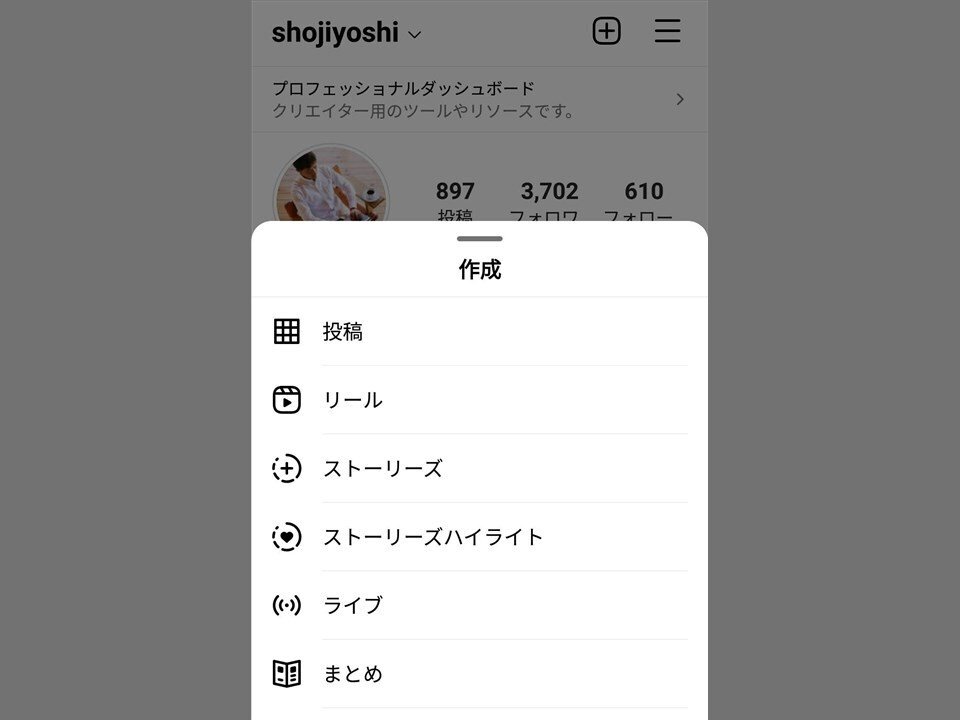
以前、IGTVに投稿してみた記事を書いたのですが、あれからしばらく経ち、現在はIGTVよりもリール(Reels)の方が話題になっている印象です。
リールに投稿してみよう、と画面を開いて写真を選択して、、、と作業をスタートしてみたのですが、何か違う。。。
僕はこれまで静止画の投稿を中心にしてきたので、それらの静止画を繋ぎ合わせようと思ったのですが、静止画を選択しても動画としての扱いになるようなのです。。。困ったな。。。
iMovieで静止画を繋いで投稿
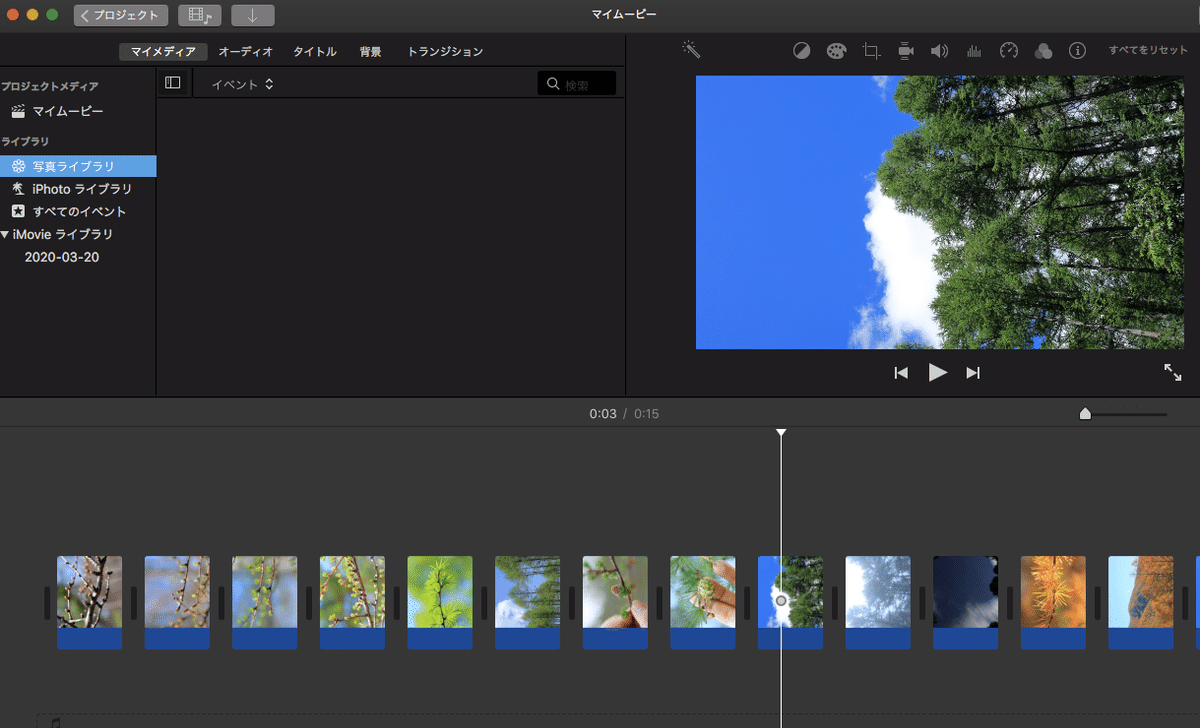
しょうがないので、とりあえずMacでiMovieを起動して、静止画を繋げて15秒の動画を作成、なんとかリールに投稿できました。
下記、僕のInstagramリール画面です。
iMovieで縦長の写真を横に並べて、後からQuickTime Playerで縦に変換
ちなみに、リールの動画は縦長が推奨されているようです(スマホ向けに)。
なので、今回のiMovieでの編集は、縦長の写真を作って横向きに並べてから、動画を書き出した後、QuickTime Playerで開いて回転させて保存しました。
※リール用の画像のアスペクト比、サイズについてはこちらの記事『【Instagram・リール】静止画のサイズは1080×1920px』で書いています。
一眼レフカメラの写真のインスタ投稿はやはり面倒
投稿してみて思ったのは、一眼レフカメラで撮影した写真をインスタに投稿するのは、(普段の)フィード投稿にしろリールにしろ、面倒だな。。。という事です。
※2021年12月追記
フィード投稿に関しては、パソコンから簡単に投稿できるようになったり、そんなInstagramの変更点について、下記記事で書きました。
スマホで撮影した動画だとラクチンだし楽しそう(アプリで編集可能)
パソコンから投稿ができるようになったり、Instagramもどんどん進化してはいますが、スマホで撮影した動画を投稿、とかだとそのままインスタのアプリ内で編集もできて、とても手軽で楽しそうです。
やはり時代は「スマホで動画」、なのでしょうか。
通常の投稿よりも拡散しやすい?
そんなリール、フォローされていない人たちの画面にも表示される可能性が高く、拡散する可能性も結構あるようです。
流行に乗り遅れないよう、僕もぼちぼち動画を作ってみようと思います。
ちなみにInstagramはプロアカウントにすると、各投稿の分析ができるようになるのでオススメです→Instagramの「プロアカウント」は個人利用でもオススメ
